El error 65542 de Minecraft GLFW suele aparecer cuando los jugadores intentan iniciar el iniciador de juegos de Minecraft. El error lo informan comúnmente los usuarios de Windows 10 con la versión basada en Java de Minecraft.
El error se presenta con el mensaje corto " Error GLFW 65542: WGL: el controlador no parece ser compatible con OpenGL", acompañado de algunas ideas para solucionar problemas que generalmente no son efectivas para resolver el problema en la mayoría de los casos.
Sin embargo, algunos usuarios lograron resolver el error GLFW 65542 agregando el archivo opengl32.dll faltante manualmente en el Directorio de Java (JRE), pero si esto no funciona, entonces reinstalar y actualizar los controladores de GPU para admitir OpenGL (descrito a continuación) puede hacer el truco.
Ahora, antes de saltar directamente a las soluciones, debe comprender qué causa el error. Aquí hemos hecho una lista de los posibles escenarios que causan el error de Minecraft .
¿Qué causa el error 65542 de Minecraft GLFW?
Controlador obsoleto o dañado: es probable que el error aparezca cuando los controladores no admitan los elementos correctamente. Por lo tanto, actualizar o reinstalar el controlador de GPU puede funcionar para resolver el error.
Problemas con los componentes: el OpenGL faltante también puede causar el error GLFW 65542. Copiar y agregar el OpenGL.dll faltante manualmente en el directorio Java de Minecraft.
Conflicto de controladores : algunos controladores como DisplayLink se encuentran en conflicto con la versión Java de Minecraft y, como resultado, aparece el error al iniciar el juego. Por lo tanto, la desinstalación del controlador en conflicto puede funcionar para usted.
Como ahora conoce bien las posibles razones, aquí hemos logrado preseleccionar las posibles soluciones subyacentes que funcionaron para otros usuarios afectados para corregir el error 65542 de Minecraft GLFW.
¿Cómo soluciono el "Error 65542 de GLFW" de Minecraft?
Tabla de contenido
Solución 1: reinicie su sistema
A veces, debido a fallas comunes de software o hardware, el juego o el sistema comienzan a causar problemas. Entonces, aquí se sugiere reiniciar su sistema. A pesar de esto, existe la posibilidad de que su sistema operativo no pueda abrir o iniciar todas las aplicaciones como la API de OpenGL y cause un problema en Minecraft.
Pruebe con un reinicio simple del sistema:
- Haga clic en la tecla Win para abrir el menú Inicio.
- A continuación , haga clic en el botón de encendido para abrir el menú de opciones de energía.
- Haz clic en la opción Reiniciar .
Y una vez que se inicie el sistema, intente iniciar Minecraft y verifique si el error aún aparece, luego diríjase a la siguiente solución.
Solución 2: agregue manualmente OpenGL.DLL
Como se dijo, el archivo opengl32.dll faltante podría estar causando el error, así que agregue manualmente el archivo OpenGL.DLL al JRE (directorio de Java) para permitir que Minecraft comience a usar OpenGL .
Siga los pasos para hacerlo:
- Abra el sitio web dll-files.com para descargar la última versión del archivo zip dll .
- Y una vez que se complete la descarga, extraiga el archivo/carpeta Zip.
- Ahora presione la tecla Windows + E y en la barra de direcciones escriba C:Program FilesJava*Your JRE Versison*in y presione Enter .
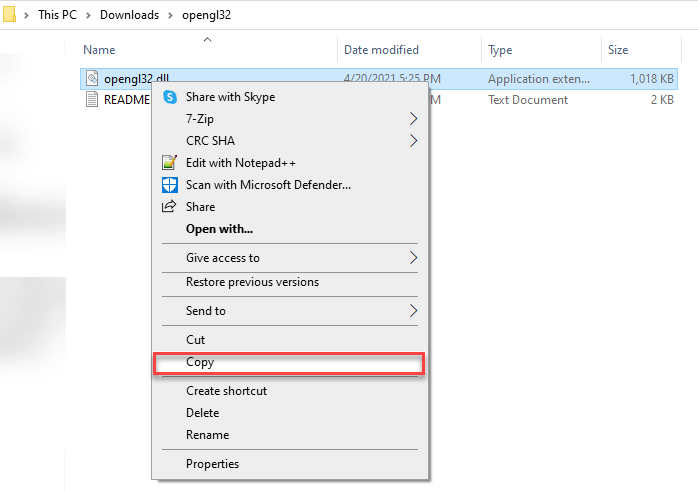
Nota: " Su versión de JRE " significa la versión de JRE, así que reemplácela con su versión de JRE.
- Luego abra el archivo o la carpeta extraídos y haga clic con el botón derecho en el archivo opengl32, haga clic en Copiar y pegue el archivo en el entorno.
- Y reinicie su sistema para que los cambios surtan efecto.
A medida que se inicia el sistema, inicie Minecraft para verificar si el problema se solucionó o no. Pero si aún recibe el error, diríjase a la siguiente solución.
Solución 3: desinstale el controlador DisplayLink
Si está utilizando un controlador DisplayLink, esto podría estar causando un conflicto con la versión Java de Minecraft. Y muchos usuarios confirmaron que la desinstalación del software de gráficos USB DisplayLink funcionó para corregir el error GLFW 65542. El controlador no parece ser compatible con OpenGL .
Así que sigue las instrucciones para hacerlo:
- Haga clic en la tecla Win + R para abrir el cuadro EJECUTAR y escriba appwiz.cpl presione Entrar para abrir el menú Programas y características
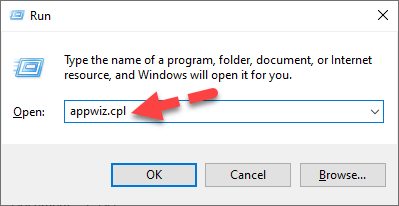
- Ahora, en el menú Programas y archivos, desplácese para encontrar el controlador de gráficos DisplayLink
- Y una vez que lo encuentre, haga clic derecho en el software y haga clic en la opción Desinstalar para iniciar el proceso de desinstalación.
- Si se abre la ventana de confirmación, haga clic en SÍ para confirmar e iniciar el proceso de desinstalación.
- Cuando finalice todo el proceso, reinicie su PC / computadora portátil e intente iniciar Minecraft para ver si el error se resuelve o no.
Solución 4: actualice el sistema operativo Windows
Actualizar la versión actual de Windows con la última actualización puede funcionar para usted. Por lo tanto, vale la pena buscar las últimas actualizaciones y, si hay alguna nueva disponible, instálela.
Asegúrese de estar conectado a una conexión a Internet activa:
Siga los pasos para hacerlo:
- Presione la tecla de Windows en el cuadro de búsqueda, escriba actualización de Windows , luego, de la lista de resultados que aparecen, haga clic en la configuración de Actualización de Windows .
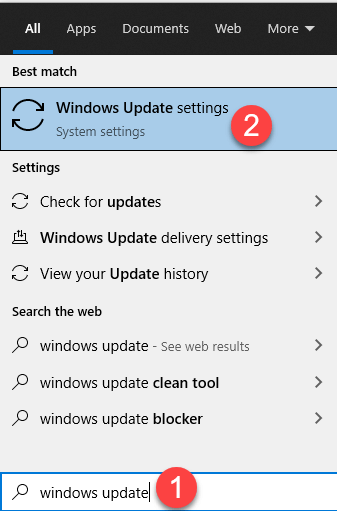
- Y pulsa en Buscar actualizaciones . esto comienza a buscar la última actualización disponible para su computadora.
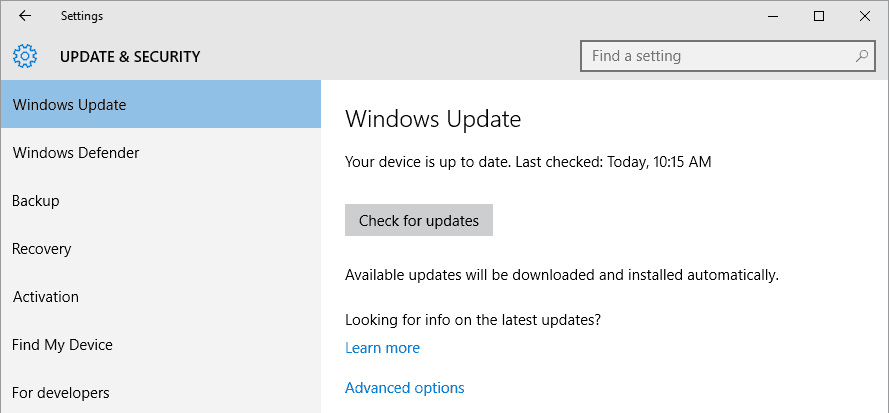
- Espere a que Windows complete el proceso de escaneo e instale las actualizaciones automáticamente
- A continuación, reinicie su PC/portátil
Compruebe si el problema del controlador no parece ser compatible con OpenGL está resuelto.
Solución 5: actualice la GPU
También puede ver el error GLFW 65542 si sus controladores de gráficos se vuelven obsoletos y no pueden funcionar con la versión OpenGL que usa Minecraft . Entonces, en este caso, puede actualizar los controladores de gráficos obsoletos a través del Administrador de dispositivos siguiendo los pasos que se detallan a continuación:
- Presione la tecla Win + R y en el cuadro Ejecutar que aparece, escriba devmgmt.msc> presione Entrar
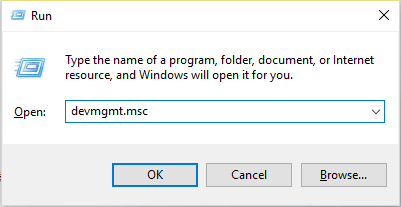
- Ahora, en el Administrador de dispositivos que se abre, busque los adaptadores de pantalla y haga clic para expandirlo
- Ahora haga clic derecho en la tarjeta gráfica con el pequeño signo de exclamación> elija Actualizar controlador
- Luego haga clic en Buscar controladores automáticamente
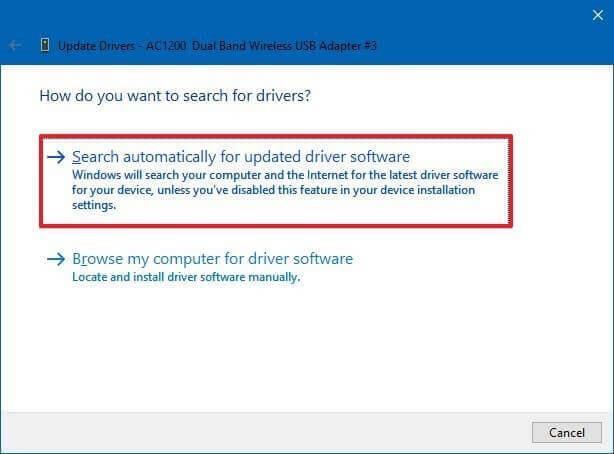
- Y espere a que se instale la última actualización de controladores y reinicie su sistema
Una vez que su computadora se reinicie, inicie Minecraft para confirmar si se resolvió el error GLFW 65542.
A veces, Windows no puede buscar la última actualización del controlador, por lo que puede actualizar los controladores de la GPU fácilmente con la herramienta Driver Easy Tool automática. Esta es una herramienta avanzada que con solo escanear una vez detecta y actualiza los controladores del sistema con solo unos pocos clics.
Obtenga Driver Easy para actualizar los controladores de GPU automáticamente
Solución 6: reinstale la GPU
Si la actualización de los controladores no funciona para resolver el error 65542 de Minecraft GLFW, reinstale los controladores de gráficos siguiendo las instrucciones proporcionadas:
- Haga clic en la tecla de Windows + R para abrir un cuadro Ejecutar . Y luego escriba el comando devmgmt.msc y haga clic en el botón Entrar para abrir un Administrador de dispositivos. La opción UAC aparecerá en la pantalla de su PC, haga clic en Sí para obtener el acceso de administrador.
- Una vez que abra el Administrador de dispositivos , expanda los adaptadores de pantalla y desinstale todos los controladores de gráficos haciendo clic con el botón derecho en cada uno y eligiendo Desinstalar (asegúrese de desinstalar todas las entradas debajo de los adaptadores de pantalla, también si tiene GPU dedicada e integrada, luego desinstale ambos tipos de controladores ) .
Tenga en cuenta: es posible que vea el problema de parpadeo de la pantalla después de iniciar el proceso de desinstalación. Esto ocurre porque el sistema operativo volverá a los controladores genéricos.
- Una vez que los controladores de la GPU se desinstalen del Administrador de dispositivos , cierre el Administrador de dispositivos.
- Nuevamente, haga clic en la tecla Windows + R para abrir el cuadro Ejecutar y escriba appwiz.cpl > haga clic en Entrar para abrir la opción Programas y características .
- Ahora, en la ventana Programas y características , desplácese por la lista de aplicaciones instaladas y luego comience a desinstalar las aplicaciones relacionadas con los fabricantes de GPU (Nvidia AMD o Intel). Simplemente haga clic derecho en el controlador de GPU y elija desinstalar todos los controladores y herramientas relacionados con GPU.
- En la pantalla de desinstalación > siga las instrucciones una por una para completar el proceso de desinstalación. Una vez que se desinstalan todos los controladores relevantes , debe reiniciar su PC/portátil y esperar a que el sistema finalice.
- Después de completar el próximo inicio, debe visitar la página de descarga vinculada con el fabricante de la GPU para descargar e instalar la última versión del controlador disponible para su modelo de GPU:
- A continuación, descargue e instale los controladores sugeridos según el modelo de su tarjeta gráfica y reinicie su sistema.
Una vez que el sistema se reinicie, inicie Minecraft y se estima que ahora el error GLFW 65542 Minecraft está resuelto.
Solución recomendada para optimizar el rendimiento de Windows 10
Si su Windows 10 funciona lento o se congela aleatoriamente, escanee su sistema con la herramienta de reparación de PC recomendada por profesionales .
Esta es una herramienta multifuncional que con solo escanear una vez detecta y soluciona problemas comunes de PC y errores persistentes.
Con esto también corrija errores de PC como errores de DLL, repare entradas de registro, repare archivos corruptos del sistema, error de pantalla azul, evite la pérdida de archivos, proteja su sistema de virus y malware, y mucho más.
Obtenga la herramienta de reparación de PC para optimizar el rendimiento de la PC con Windows 10
Conclusión:
Entonces, esto se trata del error GLFW 65542 en Minecraft que apareció cuando el controlador no es compatible con Opengl.dll.
Aquí hice todo lo posible para enumerar las mejores soluciones posibles para corregir errores en Minecraft. Puede probar las soluciones dadas en consecuencia.
Buena suerte..!
Solución 7: pruebe una versión diferente de Minecraft
Si el problema persiste después de aplicar todos los métodos, lo último que puedes hacer es degradar la versión de Minecraft, lo que significa instalar la versión anterior que funcionaba perfectamente en tu computadora. Siga los siguientes pasos: -
- Para instalar la versión anterior, inicie TL Launcher y seleccione la versión anterior de Minecraft.
- Haga clic en Instalar y espere a que finalice.
- Una vez hecho esto, inicia el juego y mira si soluciona el error.

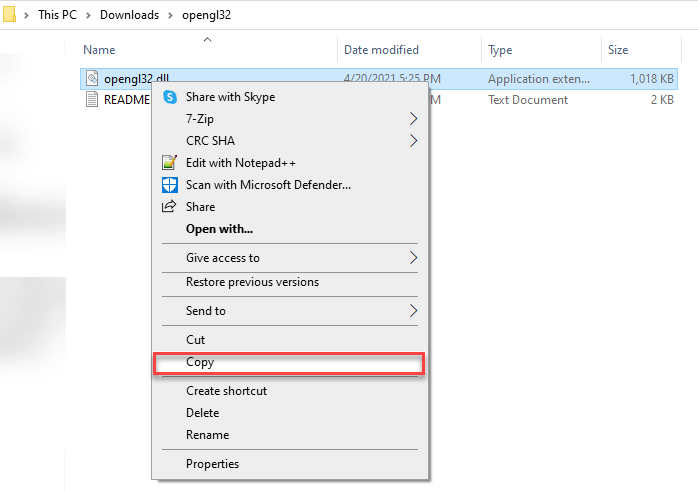
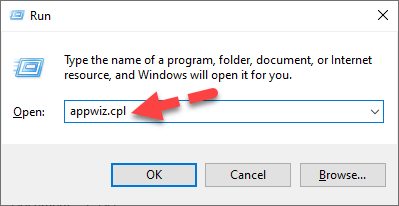
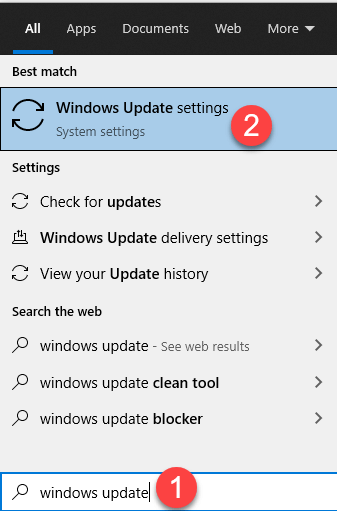
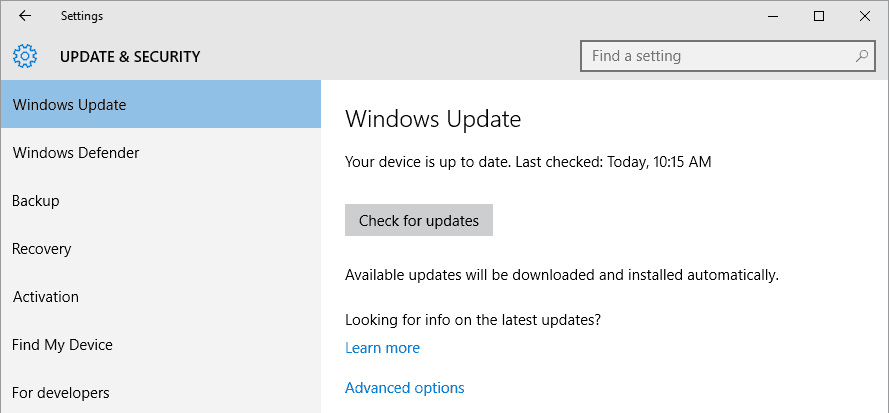
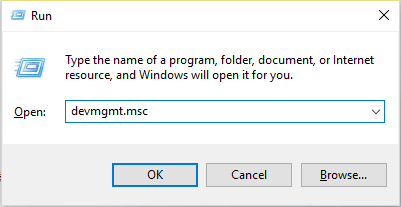
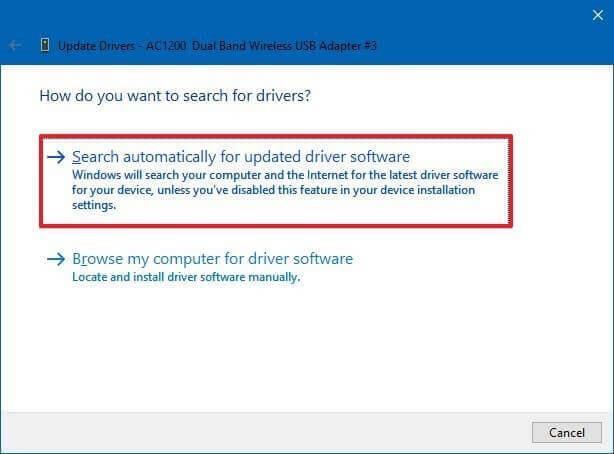

![[CORREGIDO] ¿Cómo arreglar el cambio de avatar de Discord demasiado rápido? [CORREGIDO] ¿Cómo arreglar el cambio de avatar de Discord demasiado rápido?](https://luckytemplates.com/resources1/images2/image-5996-0408150905803.png)
![Solucione el error ESRV_SVC_QUEENCREEK en Windows 10/11 [3 CORRECCIONES] Solucione el error ESRV_SVC_QUEENCREEK en Windows 10/11 [3 CORRECCIONES]](https://luckytemplates.com/resources1/images2/image-4622-0408151111887.png)
![[Mejores soluciones] Arreglar DS4Windows que no detecta el controlador en Windows 10 [Mejores soluciones] Arreglar DS4Windows que no detecta el controlador en Windows 10](https://luckytemplates.com/resources1/images2/image-6563-0408150826477.png)
![[CORREGIDO] Errores de Rise of the Tomb Raider, fallas, caída de FPS, NTDLL, error al iniciar y más [CORREGIDO] Errores de Rise of the Tomb Raider, fallas, caída de FPS, NTDLL, error al iniciar y más](https://luckytemplates.com/resources1/images2/image-3592-0408150419243.png)


![[Solucionado] El controlador WudfRd no pudo cargar el error 219 en Windows 10 [Solucionado] El controlador WudfRd no pudo cargar el error 219 en Windows 10](https://luckytemplates.com/resources1/images2/image-6470-0408150512313.jpg)
![Error de instalación detenida en Xbox One [11 formas principales] Error de instalación detenida en Xbox One [11 formas principales]](https://luckytemplates.com/resources1/images2/image-2928-0408150734552.png)